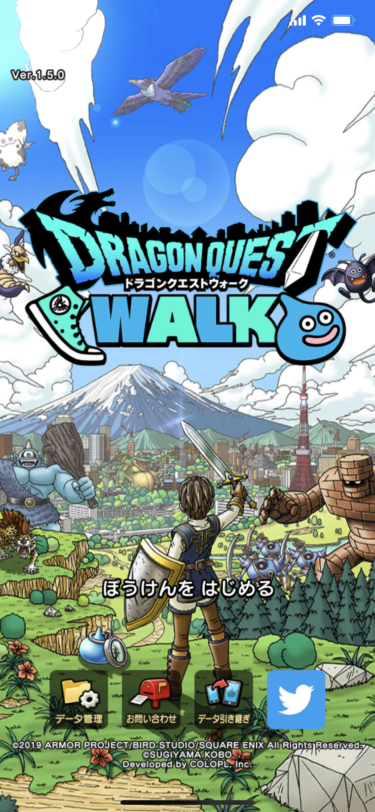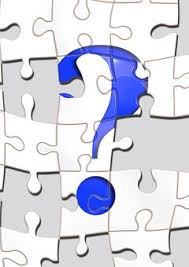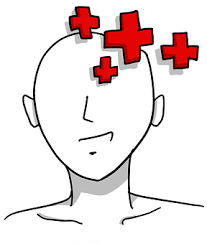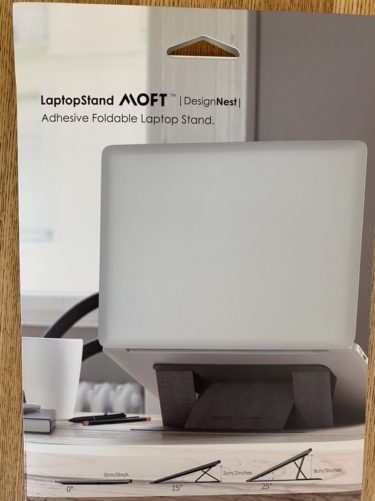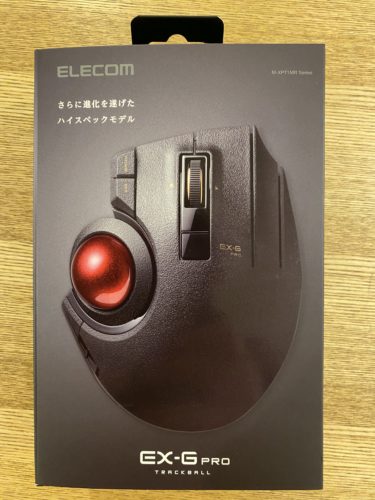おはようございます! 金田満です。
これまでiPad・トラックボウルマウス・Outlookなど4月からの繁忙期に向けて、仕事の効率化を図っております。
今回は会社のPCをデュアルディスプレイにしましたのでご紹介致します。
■デュアルディスプレイとは
パソコンに2台のディスプレイを接続して利用する方法のこと。
3台以上を接続するとマルチディスプレイとなる。
以前はデスクトップPCに専用のグラフィックカードを差すことで実現できる機能だったが、
現在はノートPCでも簡単に利用できるようになっている。
ノートPCを別ディスプレイにHDMI端子 / D Sub端子 / USB Type-C端子で接続する事で可能となる。
デュアルディスプレイにすることで、業務効率が1.5倍になるとも言われている。
現在、家では MacBook ProはiPad Proと「Sidecar」という機能でデュアルディスプレイを活用しております。
Macの場合は接続端子等は必要なく接続する事ができます。
「一番左上にある🍎マーク」→「システムの環境設定」→「Sidecar」→「接続するiPad」を
選択する事で簡単にデュアルディスプレイを使う事ができます。
■MacBook ProとiPadのデュアルディスプレイ

この家で活用していたデュアルディスプレイを会社でも導入し、効率化したいという事を考えておりました。
早速今週、上長にお願いをしたらあっさりOKをもらいましたので、余っているディスプレイでデュアルディプレイを開始しました。
3日デュアルディスプレイを活用してみた感想です。
■主なメリット
①作業効率アップ
タブを複数開いておけるスペースがあるので、同時並行で仕事を進めやすい。
また、タブを頻繁に行き来する必要がなくなるので、単純にクリック数が減少し、効率化される。
自分の場合は、メールを2つ、スケジューラーを3つ管理しておりますのでデュアルスクリーンでこれも快適になりました。
②ストレス軽減
画面が小さいと大きな資料やデータだと見辛いこともありましたが、二画面あれば窮屈感から開放されます。
③身体の負担が少ない
最近のパソコンは持ち運びを考慮してどんどん小さくなっていますが、画面が小さいことから目が疲れます。
自分もサンテFXなどの強めの目薬が必須です。
大きなディスプレイにすることで、見やすさは改善され、目にやさしくなります。
さらに手元に目線を上げることもできるので自然な姿勢で操作ができます。
■主なデメリット
①場所をとる
デスクをディスプレイが占領してしまいます。
今まで広々としていた机でも大きな画面が置かれることでちょっと圧迫感を感じる様になります。
それを利用して、ちょっと苦手な上司の前などにおくと視線を防ぐメリットにもなります。
ディスプレイが場所をとりますので、きちんと片付けてから、どこに置くか事前に考えておきましょう。
②コスト
初期投資が必要です。追加のディスプレイ・ケーブル・パソコンによってはアダプターです。
きちんと上長にメリットを説明して購入の許可を得ましょう。
③PCによっては重くなる
PCのスペックが低い場合は、ディスプレイを追加すると重くなり、フリーズすることがあります。
可能であればCore iシリーズのようなパワーに余裕のあるCPUが望ましいです。
現状はこの様な感じです。さらにメリットに感じることや他の効率化を見つける事ができましたらご紹介させて頂きます。
本日もありがとうございました。